A nulláról kezdeni nem jó mulatság és mindenkinek van jobb dolga egy hosszú munkanap után vagy a pihenésnek szentelendő hétvégén. Megmutatjuk, hogyan állítsd vissza a rendszered a lehető leggyorsabban és mit tegyél azért, hogy a teljes procedúrát lerövidíthesd.

Egy teljes rendszer újratelepítése, programokkal, driverekkel, egyéni kedvenc kis beállításainkkal együtt akár egy fél napot is felemészthet életünkből. Ha odafigyelsz a számítógéped egészségi állapotára, akkor ezt jóval ritkábban kell megtegyed. Azonban sajnos előbb-utóbb minden PC életében eljön a pont, amikor új lapot kell kezdjünk. Amikor már olyan lassan indul, nyögvenyelősen nyitja meg a programokat, hosszan kell várni egy egyszerű weboldal betöltésére is. Amikor eljött a pillanat, hogy nincsen rendszeroptimalizáló szoftver, ami visszahozná a tönk széléről. Ilyenkor jön el az újratelepítés ideje.
Ha előrelátó vagy, akkor proaktív módon cselekszel és ezt a folyamatot leegyszerűsíted és rövidíted a saját idegeid épsége érdekében. Tételezzük fel, egy friss Windows telepítésen vagy túl. Felkerültek a fontos programjaid, a kedvenc internet böngésződ, videó lejátszód, minden szükséges hardver illesztőprogram, és még egy remek háttérképet is beállítottál. Milyen jó volna ezt lefényképezni, hogy örökre így maradjon! Szerencsére erre van lehetőség, a megfelelő program „image” fájlt készít a teljes rendszerpartíciódról.
Ezt a kép-fájlt visszatöltheted, ha a rendszered belassult, rosszul működik, vírusfertőzött lett vagy teljesen működésképtelenné vált. Az ilyen rendszer-visszaállítás – nem összekeverendő a Windows saját rendszer-helyreállításával, amely a legtöbb esetben nem képes a problémán felülkerekedni – nem igényel többet, mint 30-60 perc. Ez alatt kényelmesen megreggelizhetsz, elolvashatod a friss híreket, miközben a Windows rendszered vissza áll vadonatúj állapotába.
Egyszeri rendszer-mentés
A célra számos program alkalmas, én kettőt emelnék ki. Az első az ingyenes és magyarul is tudó Macrium Reflect, amely képes biztonsági képfájlt készíteni a merevlemezről. Ezt kiírhatjuk DVD-re, vagy átmásolhatjuk külső merevlemezre. Ez utóbbi ajánlott, ha számolni akarsz a merevlemezed tönkremenetelének kellemetlen lehetőségével is. Boot-olható „mentő lemezt” is készíthetünk (CD-re, DVD-re vagy USB pendrive-ra), egy bekapcsolásra sem képes rendszer esetére. Némileg bonyolultabb és több lehetőséggel rendelkezik az Acronis True Image, amelynek létezik fizetős és próbaverziója is, de számtalan merevlemezhez adják ajándékba is.
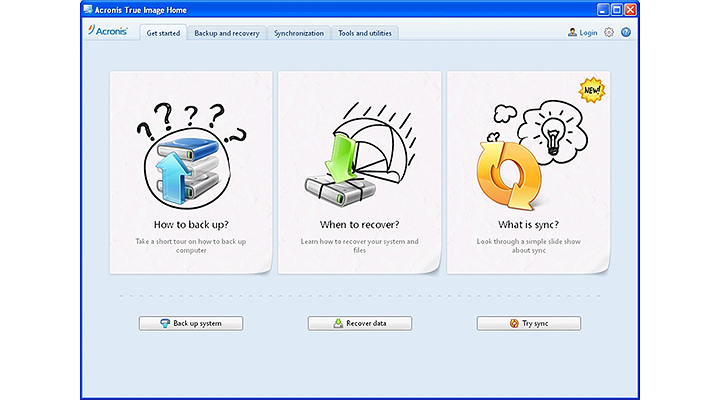
Ezzel a programmal képesek vagyunk teljes és inkrementális biztonsági mentéseket is készíteni. Az utóbbi esetben napi, heti vagy havi rendszerességgel készített biztonsági mentések esetén csak a megváltozott fájlokat menti, ezáltal gyorsabb a mentés folyamata. Jár hozzá továbbá 5 GB felhő-alapú tárhely, ahova a legfontosabb adatainkat menthetjük. Mindkét program alkalmas a cél ellátására, egy beton biztos biztonsági mentés létrehozására, amelyet bármikor visszaállíthatunk és folytathatjuk a munkánkat a patyolat tiszta Windows-unkban.
Napi mentések
Ha ezzel megvagyunk, akkor a biztonság-kérdés nagy részét letudtuk. Ámde mi van azokkal a dokumentumokkal, képekkel, fontos adatokkal, amiket időközben hoztunk létre? Megtehetjük ezek mentését is az előző két programmal, de az egyszerűség és időtakarékosság jegyében azt ajánlom, használj erre más megoldást. A rendszeredről elég a telepítés után és esetleges hardverváltozáskor teljes mentést készíteni. Minden egyéb célra ott a Google Drive és a Dropbox, amelyek teljesen ingyenesek.
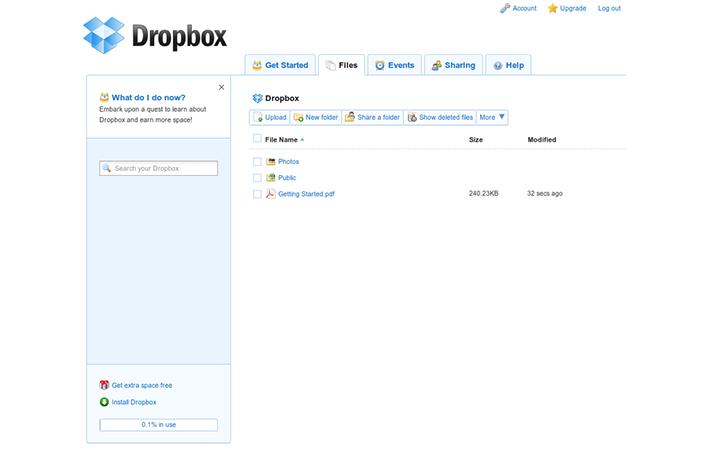
A Google Drive 15 GB-ot ad nekünk, míg a Dropbox csupán 2 GB-ot, de rendelkezik automatikus szinkronizációs lehetőséggel. Azaz, ha módosítunk egy fájlt a szinkronizációra kijelölt mappában, akkor azt automatikusan biztonsági menti nekünk. Éves díj ellenében ez akár 500 GB vagy 1 TB méretre is növelhető. A legtöbb esetben azonban tökéletesen elégséges a fenti két szolgáltatás ingyenes használata.
Vírusírtó, anti-malware, tűzfal, pop-up blocker, minden kell! Vagy mégsem?
Miután minden adatunkat folyamatosan mentjük, minden biztonságban van, felmerül a kérdés? Szükségem van ennyi védelemre? A legtöbb felhasználó halmozza a védelmi szoftvereket, amelyek siralmasan lassúvá teszik a számítógépet. Egy tűzfal, egy víruskereső, malware-írtó program, felugró ablakokat gátló szoftver és mindezek tetejébe egy komplex védelmet nyújtó biztonsági program és a számítógéped bekapcsolásához 10 perc kell majd. Minek használnál ennyi mindent?
Hiszed vagy sem, a Windows 7-től kezdve a védelmed nagyrészt alapból adott: beépített tűzfalad, spyware és pop-up blocker-ed és fejlett Felhasználói Felügyeleti Központod van. Ha ezek mellé egy alapszintű víruskereső programot – például az AVG Antivirus ( 32 bit / 64 bit) ingyenes verzióját – telepítesz, bőven elégséges védelemmel rendelkezel. A spam-ekkel, azaz kéretlen levelekkel sem kell törődnöd, ugyanis a legtöbb web alapú e-mail szolgáltatás (Gmail, Yahoo, stb.) kiválóan szűri neked a leveleid.
Egy kis söpregetés sosem árt
Ahhoz, hogy a rendszered gyorsan és tisztán tartsd – a „Tiszta udvar, rendes ház” elvet követve – két, korábban már bemutatott programot tudok csak újfent ajánlani. Az egyik a CCleaner, amely az internet böngésződ által hátrahagyott szemetet – el sem hinnéd fél évi böngészgetés után mennyi felesleges fájl gyülemlik össze! – és a Windows átmeneti fájljait törli, továbbá a regisztrációs adatbázist is optimalizálja, amitől gyorsabban indul a számítógéped.
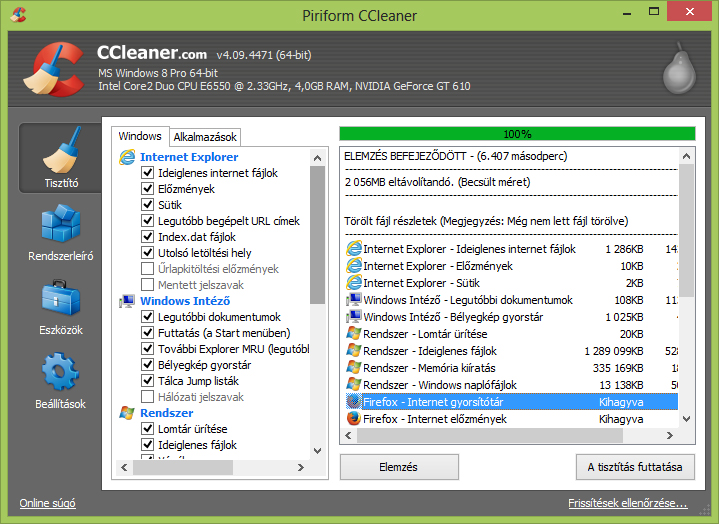
A másik a Revo Uninstaller, szintén korábban bemutatott program: minél több szoftvert telepítesz, annál jobban lassul a számítógéped. És ugyan eltávolíthatod őket, de azok hagynak maguk után fájlokat, amelyek tárhelyet foglalnak, rosszabb esetben lassíthatják a Windows működését is. Ezek eltávolításában segít ez a kis program. Mindkettő szintén ingyenes.
Amennyiben a fentieket követed és egy alkalommal rászánsz egy kevésbé napsütéses délutánt, amelyet szívesebben tölt el az ember bent, mint kint, akkor biztos lehetsz afelől, hogy a legközelebbi újratelepítéskor jóval boldogabb leszel.









